AlmaLinux Ditandai sebagai Distribusi Sistem Operasi Linux yang bebas selamanya karena banyaknya manfaat yang ditawarkan kepada komunitas penggunanya. Jika Anda terlalu terikat dengan CentOS sebelum dihentikan, pikirkan AlmaLinux sebagai versi OS yang diganti namanya dan dilanjutkan.
AlmaLinux adalah distribusi sistem operasi Linux berorientasi server gratis dan open-source adalah salinan karbon dari CentOS yang dihentikan . Ini menawarkan jejak pengguna yang sama dengan fitur seperti Errata dan Boot Aman Mendukung. Selain itu, mudah untuk bermigrasi dari CentOS ke AlmaLinux.
[ Anda mungkin juga menyukai:Cara Menyinkronkan Dua Server Web di Linux Secara Otomatis ]
Reputasi Apache server web berbicara untuk dirinya sendiri. Ini gratis dan sumber terbuka menyiratkan bahwa Anda dapat menggunakannya untuk proyek individu atau komersial Anda. Apache andal dan basi sehingga Anda tidak perlu khawatir tentang masalah waktu henti saat aplikasi web Anda online.
Selain itu, patch keamanannya sering diperbarui untuk memastikan tidak ada bug yang muncul kembali saat Anda menghosting situs web di lingkungan produksi. Terakhir, Apache ramah-pemula dan mudah dikonfigurasi, menjadikannya kandidat server web yang ideal untuk AlmaLinux .
Instal Apache di AlmaLinux
Pastikan Anda memiliki Sudoer . yang dibutuhkan hak pengguna sebelum melanjutkan dengan instalasi Apache di AlmaLinux .
Perbarui AlmaLinux sistem untuk mengakomodasi patch dan perbaikan keamanan terbaru.
$ sudo dnf update
Sekarang jalankan perintah berikut untuk menginstal Apache dan alat terkait Apache lainnya agar berfungsi dengan benar.
$ sudo dnf install httpd httpd-tools
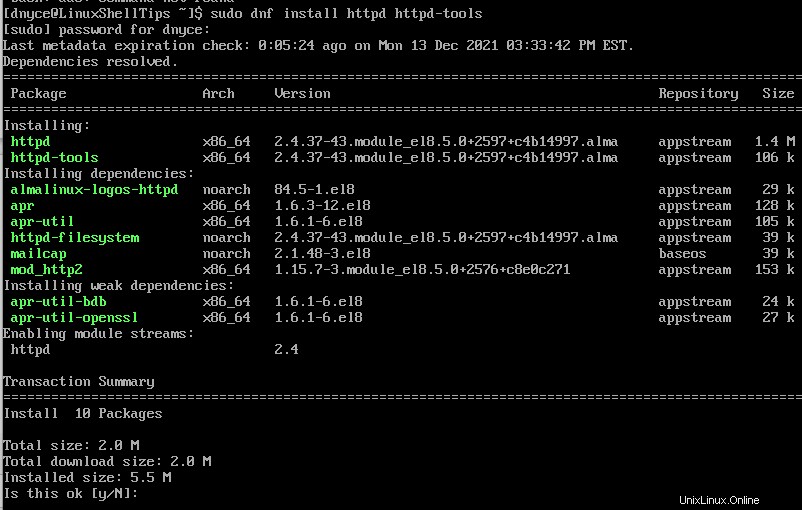
Dalam kebanyakan situasi, Apache biasanya dimulai setelah instalasi paketnya berhasil diselesaikan. Untuk memastikan bahwa itu berjalan, jalankan perintah berikut untuk memulai layanan Apache.
$ sudo systemctl start httpd
Selanjutnya, aktifkan Apache sehingga terus dijalankan bahkan ketika/setelah AlmaLinux Anda server di-boot ulang.
$ sudo systemctl enable httpd
Setelah mengaktifkan Apache , sekarang kita dapat memeriksa statusnya untuk memastikannya aktif dan berjalan.
$ sudo systemctl status httpd
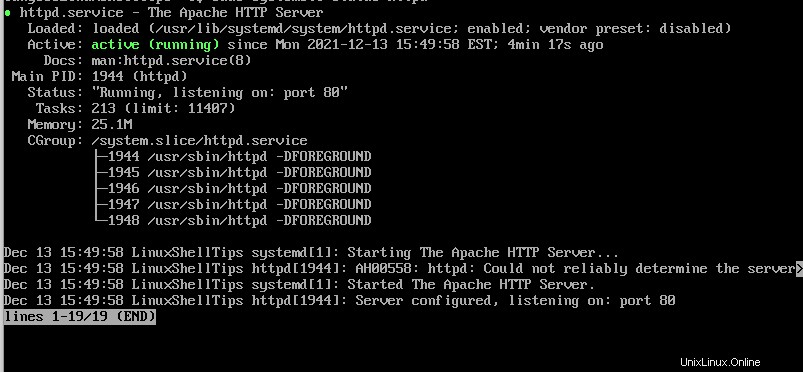
Apache server web aktif dan berjalan di AlmaLinux .
Aktifkan Apache pada Firewall di AlmaLinux
Apache yang diinstal dan diaktifkan server web beroperasi penuh dalam mesin/komputer hosting AlmaLinux OS server. Untuk Apache agar dapat diakses oleh dunia luar melalui browser web, kita harus mempertimbangkan dua port (80 dan 443 ).
Apache menggunakan port 80 untuk berkomunikasi dengan klien web melalui HTTP dan port 443 adalah untuk HTTPS yang aman lalu lintas.
$ sudo firewall-cmd --permanent --zone=public --add-service=http $ sudo firewall-cmd --permanent --zone=public --add-service=https
Agar perubahan ini efektif, firewall-cmd perlu dimuat ulang.
$ sudo firewall-cmd --reload
Langkah terakhir adalah memastikan instalasi Apache Anda dapat melayani aplikasi web dari browser.
http://YOUR-IP-ADDRESS
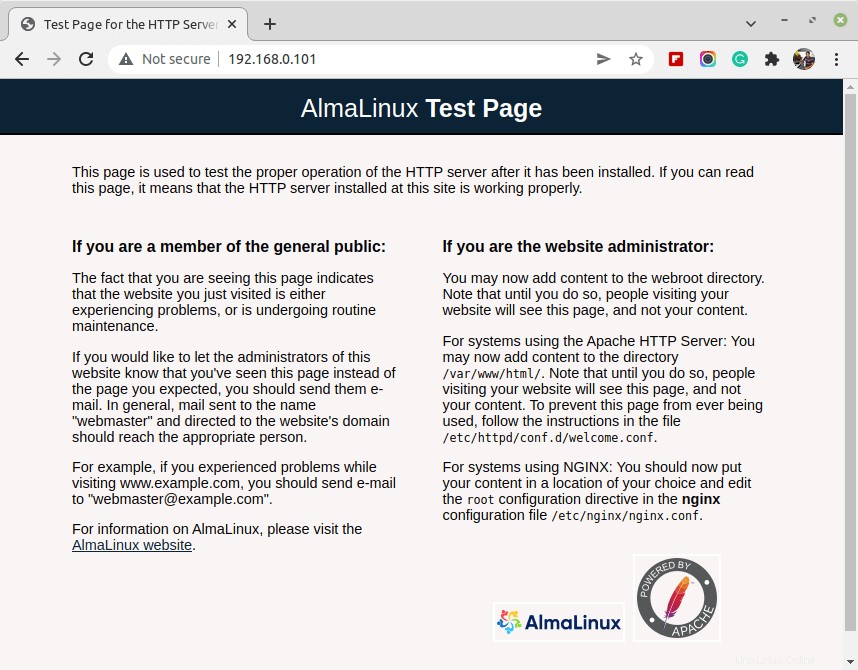
Menghosting Situs Web dengan Apache di AlmaLinux
Konfigurasi default Apache cukup untuk meng-host satu situs web, tetapi jika Anda ingin meng-host beberapa situs web, Anda harus menggunakan Apache Virtual Hosts arahan.
Dokumen default jalur /var/www/html menampung satu situs web, tetapi jika Anda ingin menghosting beberapa situs web, Anda perlu membuat host virtual terpisah untuk setiap situs.
Misalnya, untuk meng-host situs web domain lain yang disebut ‘linuxshelltips.in ‘, Anda perlu membuat direktori host virtual terpisah dan direktori log untuk menyimpan file log situs dengan izin yang benar.
$ sudo mkdir -p /var/www/linuxshelltips.in/html $ sudo mkdir -p /var/www/linuxshelltips.in/log $ sudo chown -R $USER:$USER /var/www/linuxshelltips.in/html $ sudo chmod -R 755 /var/www
Sekarang buat contoh index.html file (halaman arahan) untuk menguji situs.
$ sudo vi /var/www/linuxshelltips.in/html/index.html
Isi dengan beberapa data.
<!DOCTYPE html> <html> <head> <title>Welcome to linuxshelltips.i</title> </head> <body> <h1>LinuxShellTips Introduces linuxshelltips.in</h1> <p>You have successfully accessed linuxshelltips.in home page!</p> </body> </html>
Membuat Host Virtual di AlmaLinux
Sekarang buat situs-tersedia dan berfungsi dengan situs direktori untuk menyimpan file host virtual dan tautan simbolik host virtual.
$ sudo mkdir /etc/httpd/sites-available $ sudo mkdir /etc/httpd/sites-enabled
Selanjutnya, tentukan situs yang diaktifkan lokasi direktori di file konfigurasi Apache utama yang memerlukan akses ke file host virtual.
$ sudo vi /etc/httpd/conf/httpd.conf
Di bagian bawah, tambahkan baris berikut sebelum menyimpan dan menutupnya.
IncludeOptional sites-enabled/*.conf
Terakhir, buat file host virtual untuk domain kami linuxshelltips.in .
$ sudo vi /etc/httpd/sites-available/linuxshelltips.in
Selanjutnya, tambahkan konfigurasi virtual host berikut dengan nama domain yang Anda gunakan.
<VirtualHost *:80>
ServerAdmin www.linuxshelltips.in
ServerAlias linuxshelltips.in
DocumentRoot /var/www/linuxshelltips.in/html
ErrorLog /var/www/linuxshelltips.in/log/error.log
CustomLog /var/www/linuxshelltips.in/log/access.log combined
</VirtualHost>
Simpan file dan tutup editor terminal.
Untuk mengaktifkan file host virtual kami, Anda perlu membuat tautan simbolis antara situs-tersedia dan berfungsi dengan situs direktori.
$ sudo ln -s /etc/httpd/sites-available/linuxshelltips.in /etc/httpd/sites-enabled/linuxshelltips.in.conf
Terakhir, mulai ulang Apache dan pastikan itu berjalan.
$ sudo systemctl restart httpd $ sudo systemctl status httpd
Sekarang Anda seharusnya dapat melihat index.html yang dihosting halaman melalui nama domain Anda.
http://linuxshelltips.in
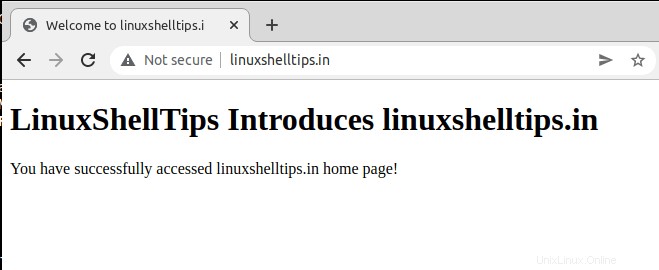
Amankan Apache dengan Let's Encrypt di AlmaLinux
Untuk mengaktifkan HTTPS di situs domain Anda, Anda perlu menggunakan sertifikat SSL Let's Encrypt Gratis dengan menginstal Certbot dan mod_ssl .
$ sudo dnf install epel-release $ sudo dnf install certbot python3-certbot-apache mod_ssl
Sekali Certbot terinstal, Anda dapat menjalankan perintah berikut untuk mendapatkan sertifikat SSL Gratis untuk domain Anda.
$ sudo certbot --apache -d linuxshelltips.in
Sertifikat yang diunduh ditempatkan di bawah subdirektori yang dinamai sesuai domain Anda di /etc/letsencrypt/live direktori.
Setelah mendapatkan sertifikat untuk domain Anda, Anda dapat memverifikasi sertifikat SSL di URL berikut.
https://www.ssllabs.com/ssltest/analyze.html?d=linuxshelltips.in
Apache adalah server web yang dinamis dan bereputasi baik yang bila digabungkan dengan OS server seperti AlmaLinux menciptakan lingkungan yang sangat berkinerja dan efisien.